有些小伙伴在打开或运行软件时,突然跳出一个提示框,上面写着“应用程序中发生了未经处理的异常”,后面还跟着一串数字和错误信息,看着就让人头大。其实这类问题并不少见,大多数情况是一些系统环境或者运行库出了问题。下面整理了几个常见原因以及对应的解决方案,希望能帮你快速解决。

一、常见原因
在解决问题之前,我们先来了解一下出现这个错误的常见原因:
1、运行库缺失或损坏:很多软件依赖微软的 VC++、.NET Framework 等运行库,如果这些文件缺失或损坏,就会报异常。
2、程序自身错误:有些软件本身存在 Bug,某些功能触发时就会报错。
3、驱动或系统不兼容:系统更新后,一些旧软件可能会和新的驱动不兼容,导致运行时崩溃。
4、系统文件损坏:如果 Windows 的底层文件损坏,也可能让应用程序异常。
二、解决方案
了解原因之后,我们再来看一些对应的解决方案,新手小白也能照着操作:
方法一:使用星空运行库修复大师修复运行库
对于大多数人来说,这类报错常见原因就是运行库缺失。手动去找运行库文件既麻烦又容易下错版本,更省心的办法是使用星空运行库修复大师。它能自动检测缺少的 VC++、DirectX、.NET Framework 等组件,并一键安装补全。并且操作简单,非常适合新手。
1、在电脑上安装并打开星空运行库修复大师,让其自动扫描电脑的运行库文件。

 好评率97%
好评率97%  下载次数:4876400
下载次数:4876400 2、如果检测到运行库缺失,点击“立即修复”按钮即可一并进行修复。
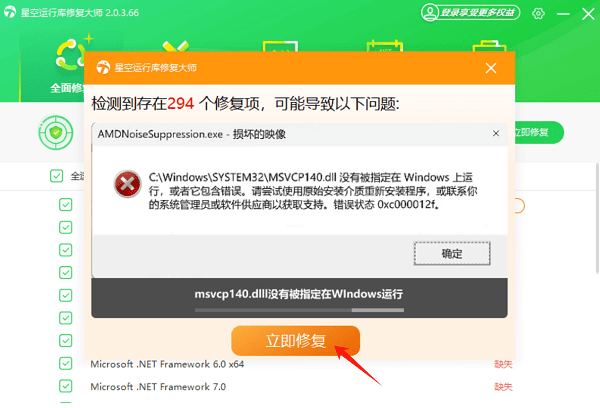
3、等待修复完成后再重启电脑,尝试运行出错的软件。
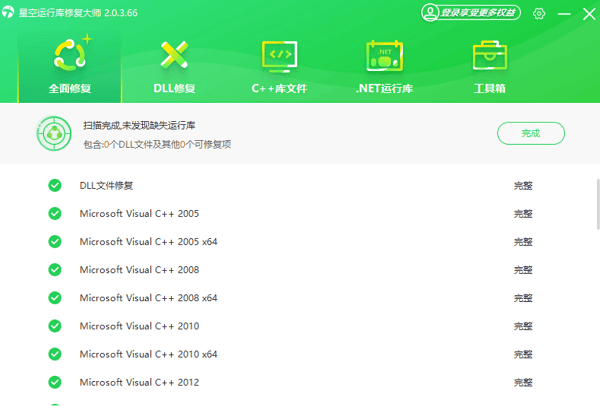
方法二:卸载并重装出问题的软件
如果只有某个特定程序报错,建议先把它卸载干净,再重新安装。有时安装过程中网络不稳定,或者误操作跳过了某些组件,都会导致文件不完整,重新安装往往就能解决。
方法三:更新相关驱动
遇到游戏闪退、图形渲染异常时,可以尝试更新显卡驱动;如果是外设程序报错,则更新声卡、网卡等驱动。一个简单快速的方法是借助驱动人生一键更新,不仅能提升兼容性,还能修复潜在的冲突问题。
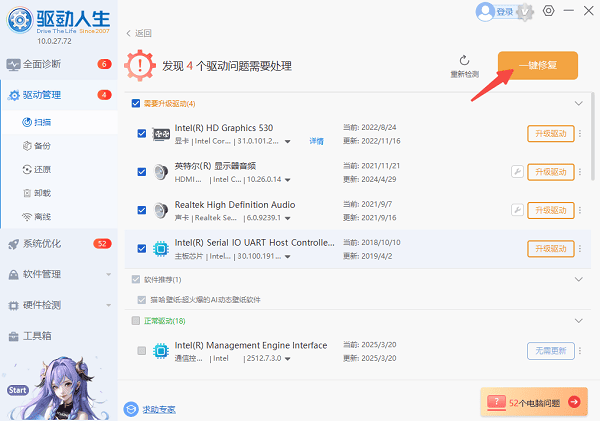
方法四:检查系统文件
Windows 自带了一个系统文件命令,可以在命令提示符里运行。它能自动扫描并修复损坏的系统文件,对于系统层面的错误比较有效。
1、按下Win+S快捷键,在搜索栏输入cmd,右键“命令提示符”,以管理员身份运行。
2、输入:sfc /scannow,这条命令会扫描并自动修复损坏的系统文件。
3、完成后重启电脑,看看是否还报错。
4、如果问题依旧,可以再输入:DISM /Online /Cleanup-Image /RestoreHealth,进一步修复 Windows 镜像文件。
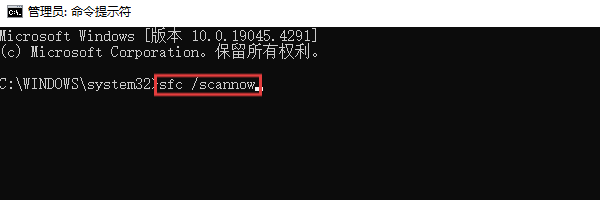
电脑提示“应用程序中发生了未经处理的异常”,大多数情况是因为运行库缺失或系统文件异常。按照以上的步骤来,一般都能让软件恢复正常运行。此外,如果遇到网卡、显卡、蓝牙、声卡等驱动的相关问题,还以下载“驱动人生”进行检测修复。



